Acer W510P – страница 65
Инструкция к Планшету Acer W510P
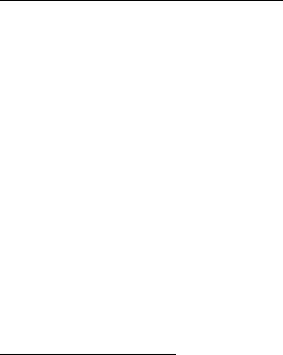
• Ne öntsön vizet vagy más folyadékot a számítógépre.
• Ne tegye ki a számítógépet erős ütésnek vagy rázkódásnak.
• Ne tegye ki a számítógépet pornak és piszoknak.
• Ne tegyen semmilyen tárgyat a számítógépre.
• Ne csapja le a kijelzőt, amikor lehajtja.
• Soha ne tegye a számítógépet egyenetlen felületre.
A hálózati adapter gondozása
Néhány tanács a hálózati adapter gondozásához:
• Az adaptert semmilyen más készülékhez ne csatlakoztassa.
• Ne lépjen rá a hálózati kábelre, és ne tegyen rá súlyos tárgyakat. A
hálózati kábelt és az egyéb kábeleket úgy helyezze el, hogy ne
akadályozzák a környezetében lévő személyek mozgását.
• Amikor kihúzza a hálózati kábelt, akkor ne a kábelt, hanem magát a
csatlakozót húzza.
• Hosszabbító kábel használatakor a csatlakoztatott berendezések
összesített névleges áramfelvétele nem haladhatja meg a hálózati kábel
névleges teljesítményét. Az azonos fali dugaszolóaljzatba
csatlakoztatott berendezések összesített névleges áramfelvétele nem
haladhatja meg a biztosíték névleges teljesítményét.
Tisztítás és javítás
A számítógép tisztításakor kövesse az alábbi lépéseket:
Az első lépések - 19
1. Kapcsolja ki a számítógépet.
2. Húzza ki a hálózati adaptert.
3. Puha, nedves kendőt használjon. Ne használjon folyékony vagy
hajtógázos tisztítószert.
Ha az alábbiak valamelyike történik:
• a számítógépet leejtették vagy a burkolata megsérült;
• A számítógép nem működik megfelelően
Lásd: "Gyakran ismétlődő kérdések" 53. oldal.
20 - Az első lépések
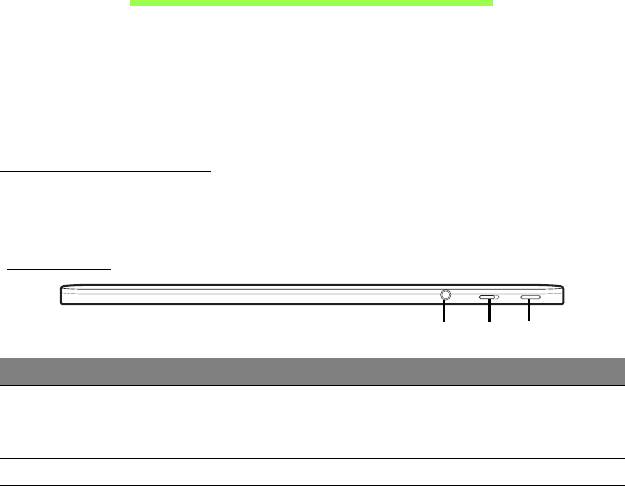
Ismerkedjen meg új Acer
táblaszámítógépével!
Miután a telepítési poszter alapján üzembe helyezte a számítógépet,
ismerkedjen meg új Acer számítógépével!
Új számítógépébe az érintőképernyő segítségével írhatja be az
információkat.
Táblaszámítógép
Táblaszámítógépe két részből áll: a táblagépből és egy választható
billentyűzet dokkolóból. A következő képek ezeket mutatják be.
Felülnézet
1
2
3
Sz. Elem Leírás
Audió eszközökhöz csatlakozik
Headset/
1
(pl. hangszórók, fejhallgató) vagy headset
hangszóró ja
ck
csatlakozt
atását teszi lehetővé.
2 Zároló kapcsoló Zárolja a számítógép tájolását.
Ismerkedjen meg új Acer táblaszámítógépével! - 21
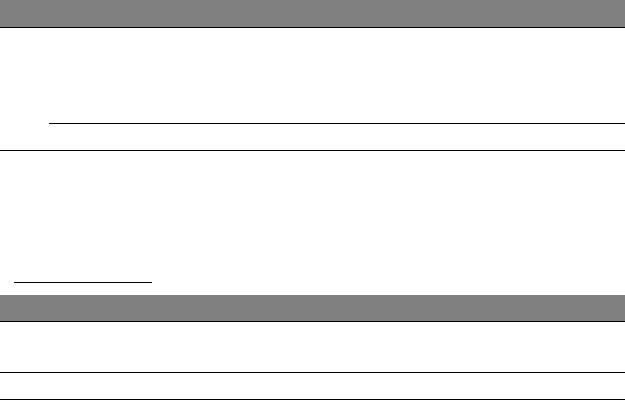
Sz. Elem Leírás
Nyomja meg a táblagép bekapcsolásához.
Nyomja meg ismét
a táblagép alvó üzemmódba
Bekapcsoló gomb
3
állításához. Nyomja meg hosszan a táblagép
kikapcsolásához.
Akkumulátor LED A táblagép áramellátásának állapotát jelzi.
Megjegyzés: a kijelző tájolása rögzíthető, ha meghatározott tájolást
igénylő alkalmazások futnak. Ilyenek például a játékok és más teljes
képernyős alkalmazások.
Videohívások közben mindig tartsa a táblagépet fekvő irányban.
LED jelzőfények
LED színe Állapot Leírás
A számítógép teljesen feltöltött és
Kék Állandó
csatlakozt
atva van.
Sárga Állandó A számítógép tölt és csatlakoztatva van.
22 - Ismerkedjen meg új Acer táblaszámítógépével!
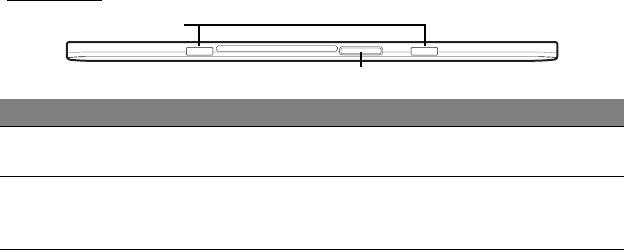
Alulnézet
1
2
Sz. Elem Leírás
Nyílás billentyűzet
1
Billentyűzet dokkoló
hoz rögzíthető.
dokkolóhoz
Váltakozó áramú hálózati adapter vagy a
Dokkoló csatlakozója/
2
b
illentyűzet dokkoló csatlakoztatását teszi
egyenáramú bemenet
lehetővé.
Ismerkedjen meg új Acer táblaszámítógépével! - 23
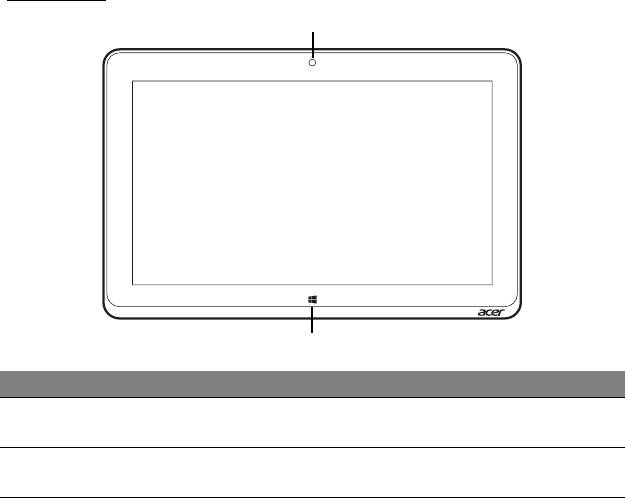
Elölnézet
1
2
Sz. Elem Leírás
Beépített
1
Webkamera videokommunikációs célokra.
webkamera
Windows
Nyomja meg egyszer a Start menü
2
bill
entyű
megnyitásához.
24 - Ismerkedjen meg új Acer táblaszámítógépével!
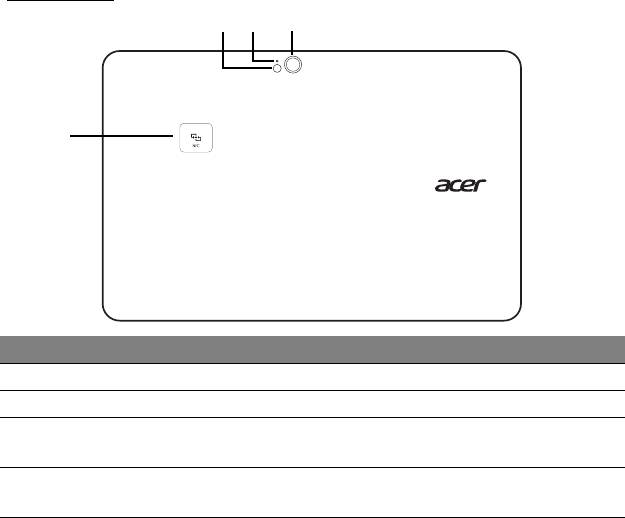
Hátulnézet
1 2 3
4
Sz. Elem Leírás
1 Vaku LED vaku a fényképezőhöz.
2 Kamera jelzőfénye Akkor világít, ha a kamera aktív.
8 megapixeles fényképezőgép nagy
3 Fényképezőgép
felbontá
sú képek készítéséhez.
NFC kapcsolódási pont.
4 NFC (tetszőleges)
Csak bizonyos modellek esetén elérhető.
Ismerkedjen meg új Acer táblaszámítógépével! - 25
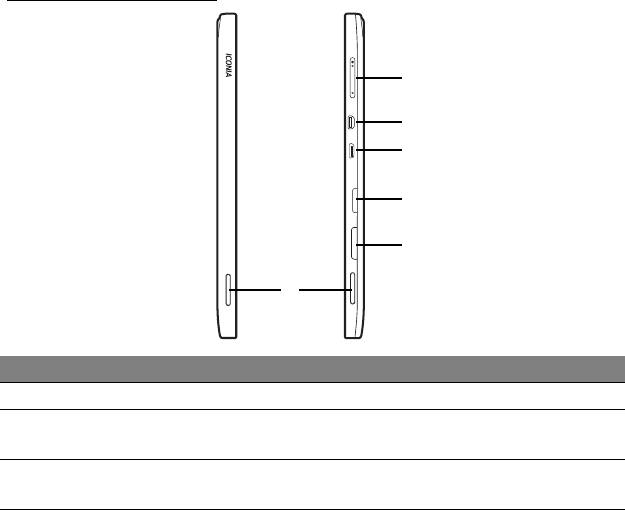
Bal/jobb oldali nézet
2
3
4
5
6
1
Sz. Elem Leírás
1 Hangszórók Sztereó hangkimenetet biztosít.
Nyomja meg a hangerő növeléséhez vagy
2 Hangerő gomb
csökkentéséhez.
A nagy felbontású, digitális videokapcsolatokat
3 Micro HDMI-port
támog
atja.
26 - Ismerkedjen meg új Acer táblaszámítógépével!
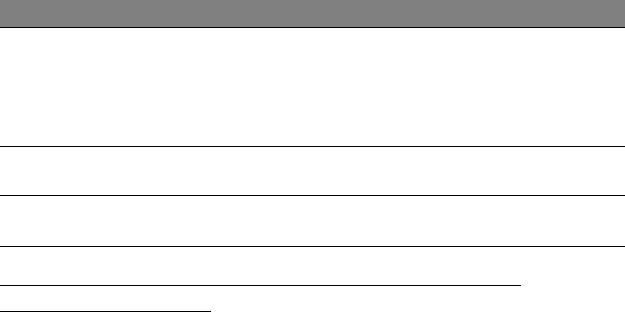
Sz. Elem Leírás
USB eszközökhöz csatlakozik.
USB-eszközök csatlakoztatásához Micro USB-
Micro USB-
4
USB átalakító szükséges.
csatlakozó
USB-port használata esetén javasolt a hálózati
adapter csatlakoztatása.
MicroSD-
5
MicroSD-kártyát helyezhet ebbe a nyílásba.
kártyafoglalat
SIM-
SIM-kártyát helyezhet ebbe a nyílásba.
6
kártyafoglalat*
* - csak kiválasztott modellek esetén.
SIM-kártya behelyezése (csak kiválasztott
modellek esetén)
Egyes számítógépeken az interneteléréshez SIM-kártyanyílás található.
Ha teljes mértékben ki szeretné használni számítógépe internetes
képességeit, akkor a számítógép bekapcsolása előtt be kell helyeznie egy
adat-előfizetéssel rendelkező SIM-kártyát.
1. Győződjön meg róla, hogy számítógépe ki van kapcsolva.
2. Helyezze be a SIM-kártyát. A SIM-kártya kattan egyet, amikor teljesen a
helyére kerül.
3. Kapcsolja be a számítógépét.
Megjegyzés:
győződjön meg róla, hogy a SIM-kártyát teljesen
benyomta a kártyafoglalatba.
Ismerkedjen meg új Acer táblaszámítógépével! - 27
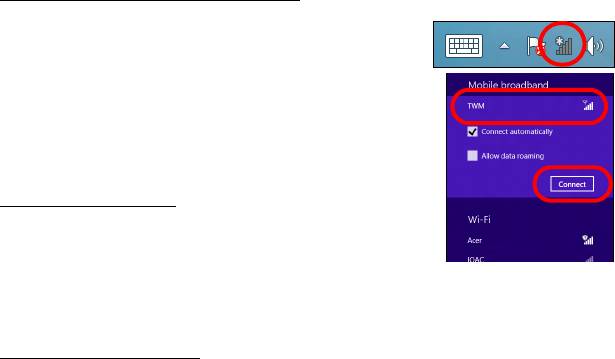
Vigyázat: a SIM-kártya behelyezése vagy kivétele előtt kapcsolja ki
a számítógépét. A kártya vagy a számítógépe károsodhat, ha a gép
áram alatt van.
A hálózati kapcsolat használata
Nyissa meg az asztalt, és érintse meg a hálózat
ikont a tálcán.
A hálózatok listájából válassza ki az
adatkapcsolatát.
Válassza a Kapcsolódás, majd a Tovább
lehetőséget.
SIM-kártya zárolás
Előfordulhat, hogy számítógépén zárolva van a
SIM-kártya, vagyis csak a hálózati szolgáltatójától
kapott SIM-kártyát tudja használni.
A SIM-zár feloldásához lépjen kapcsolatba hálózati szolgáltatójával.
A SIM-kártya kivétele
1. Győződjön meg róla, hogy számítógépe ki van kapcsolva.
2. Nyomja befelé a SIM-kártyát a foglalatba, majd óvatosan engedje el. A
SIM-kártya kiugrik a foglalatból.
28 - Ismerkedjen meg új Acer táblaszámítógépével!
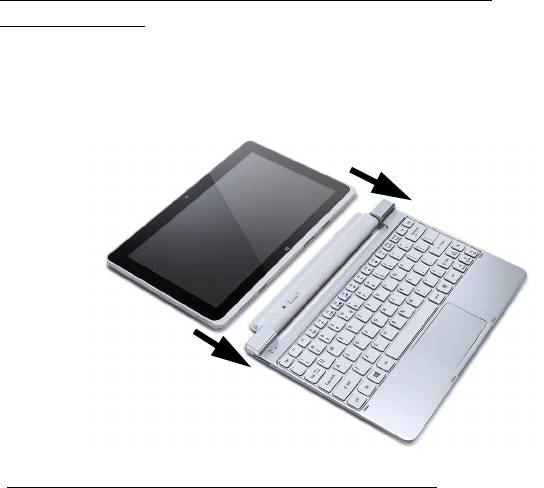
Táblagép csatlakoztatása a billentyűzet
dokkolóhoz
A billentyűzet dokkoló választható tartozék.
Helyezze egymás mellé a táblagépen lévő dokkoló csatlakozót és a
billentyűzet dokkolóból kiálló két csatlakozót. Nyomja lefelé a táblagépet,
amíg a zár a helyére nem kattan.
Táblagép rögzítése a billentyűzet dokkolóhoz
Tegye a táblagépet a dokkolóra, és győződjön meg róla, hogy a helyére
kattant.
Ismerkedjen meg új Acer táblaszámítógépével! - 29
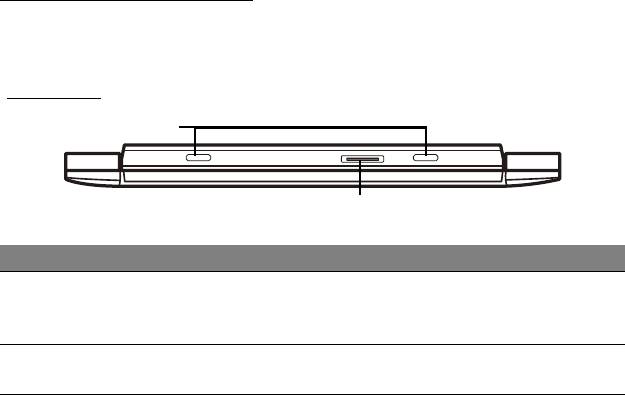
Megjegyzés: ha le szeretné venni a táblagépet a billentyűzet
dokkolóról, akkor nyomja balra a kioldózárat és emelje fel a
táblagépet.
Billentyűzet dokkoló
A következő képek a tartozékként választható billentyűzet dokkolót
mutatják be.
Elölnézet
1
2
Sz. Elem Leírás
Kiálló csatlakozó a
1
billentyűzet
A táblagépet rögzíti a billentyűzet dokkolóhoz.
dokk
olóhoz
Dokkoló
A táblagépen lévő dokkoló csatlakozóhoz
2
c
satlakozója
csatlakozik.
30 - Ismerkedjen meg új Acer táblaszámítógépével!
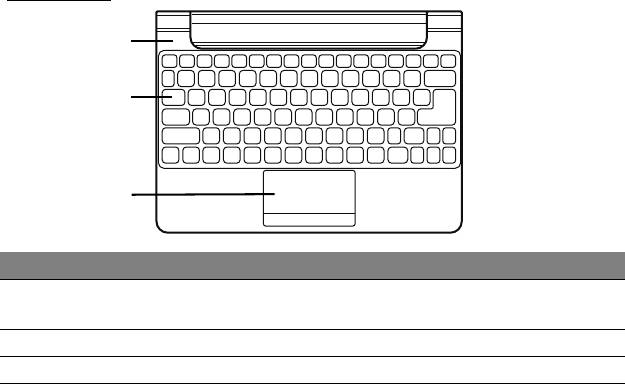
Felülnézet
1
2
3
Sz. Elem Leírás
Akkumulátor és
1
A táblagép áramellátásának állapotát jelzi.
áram jelzőfények
2 Billentyűzet Az adatbevitel eszköze.
3 Érintőpa
d Érintésre érzékeny kezelőeszköz.
Megjegyzés: A billentyűzet-dokkal felszerelt készülékek esetén, a
belső pótakkumulátor nem minden esetben elérhető.
Ismerkedjen meg új Acer táblaszámítógépével! - 31
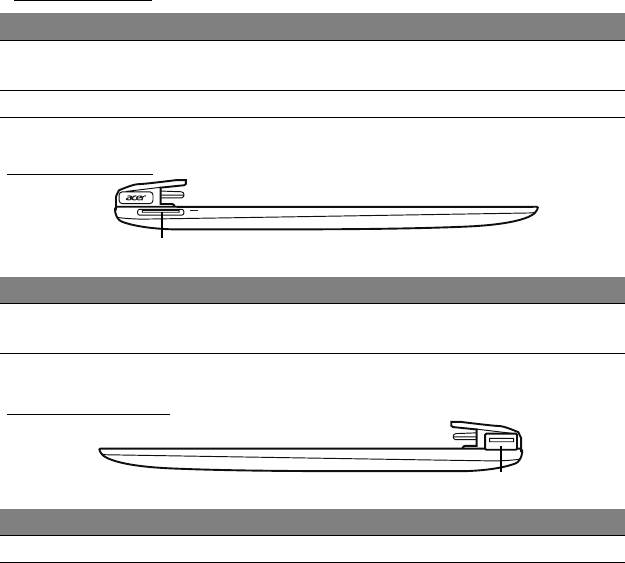
LED jelzőfények
LED színe Állapot Leírás
A számítógép teljesen feltöltött és
Kék Állandó
csatlakozt
atva van.
Sárga Állandó A számítógép tölt és csatlakoztatva van.
Bal oldali nézet
1
Sz. Elem Leírás
Egyenáramú
A váltakozó áramú hálózati adapter
1
bemenet
csatlakozt
atását teszi lehetővé.
Jobb oldali nézet
1
Sz. Elem Leírás
1 USB 2.0 port Csatlakozás USB eszközökhöz.
32 - Ismerkedjen meg új Acer táblaszámítógépével!
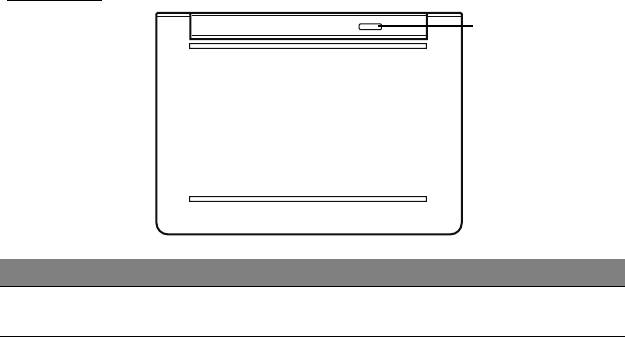
Alulnézet
1
Sz. Elem Leírás
A táblagépet rögzíti a billentyűzet dokkolóhoz,
1 Kioldózár
amíg ki ne
m nyitja.
Ismerkedjen meg új Acer táblaszámítógépével! - 33
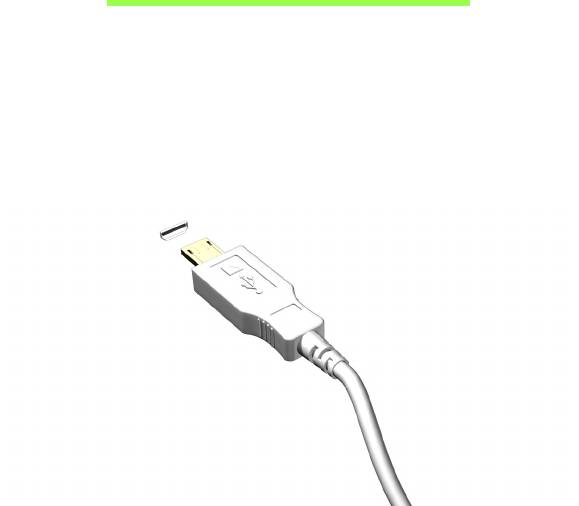
Micro USB
Az USB-port (univerzális soros busz) egy nagy sebességű soros busz,
segítségével rendszererőforrások lekötése nélkül csatlakoztathat USB
perifériákat.
A Micro USB-port a 2.0 USB eszközökkel teljesen kompatibilis kompakt
portot biztosít.
Megjegyzés: teljes méretű csatlakozót használó USB-eszközök
csatlakoztatásához Micro USB-USB átalakító szükséges.
Megjegyzés: a Micro USB-USB átalakító csak bizonyos modellek
esetén része a csomagnak.
34 - Micro USB

HDMI Micro
A HDMI (nagy felbontású multimédiás interfész) az iparág által széles
körben támogatott, teljes mértékben digitális, hang- és videoátvitelre
egyaránt alkalmas csatolófelület. A HDMI – egyetlen kábellel – bármely
kompatibilis hang-/videoforrás, például set-top box, DVD-lejátszó vagy A/
V-vevő és digitális hang- és/vagy videovevő készülék, például digitális
televízió (DTV) összekötésére alkalmas.
A HDMI Micro-porttal felsőbb kategóriájú hang- és videokészülékekhez
csatlakoztatható a számítógép. Mivel a csatlakoztatáshoz egyetlen kábel
is elegendő, a kapcsolat gyorsan és zavaró kábelrengeteg kialakulása
nélkül hozható létre.
Megjegyzés: a HDMI Micro-HDMI átalakító csak bizonyos modellek
esetén része a csomagnak.
HDMI Micro - 35
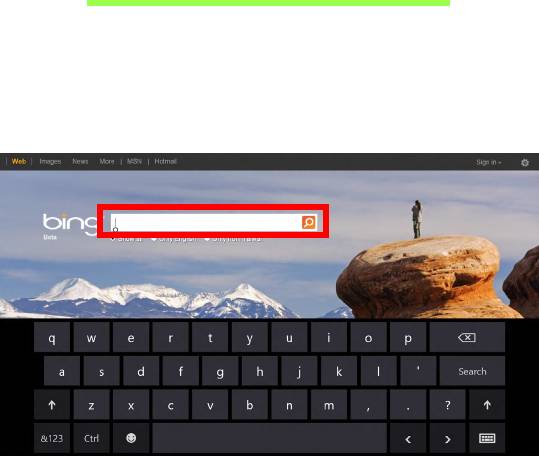
A virtuális billentyűzet
(virtual keyboard ) használata
A Microsoft Windows egy kényelmes virtuális billentyűzetet (virtual
keyboard ) biztosít az adatbevitelhez. A billentyűzet megjelenítésének
számos módja van:
A Windows virtuális billentyűzet (virtual keyboard ) megjelenítéséhez
érintse meg bármelyik szövegmezőt.
36 - A virtuális billentyűzet (virtual keyboard ) használata
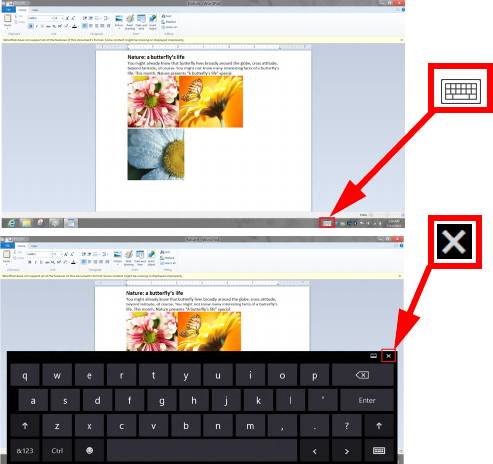
A billentyűzet megjelenítéséhez érintse meg a Billentyűzet ikont az
Asztal rendszertálcáján. A billentyűzet bezárásához érintse meg a
billentyűzet jobb felső sarkában látható x-et.
A virtuális billentyűzet (virtual keyboard ) használata - 37
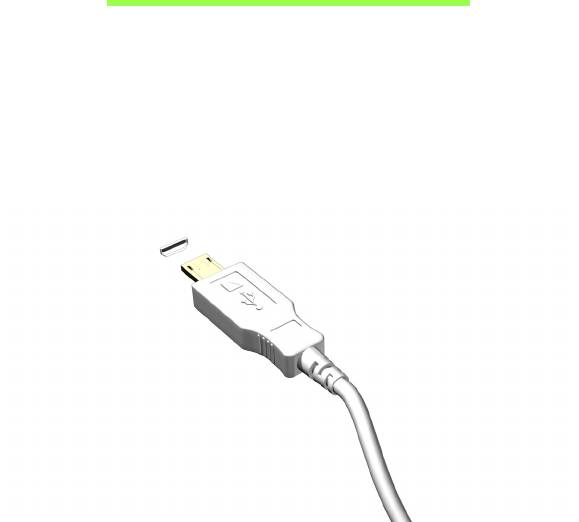
Micro USB
Az USB-port (univerzális soros busz) egy nagy sebességű soros busz,
segítségével rendszererőforrások lekötése nélkül csatlakoztathat USB
perifériákat.
A micro USB-port a 2.0 USB eszközökkel teljesen kompatibilis kompakt
portot biztosít.
Megjegyzés: teljes méretű csatlakozót használó USB-eszközök
csatlakoztatásához Micro USB-USB átalakító szükséges.
38 - Micro USB
- 1
- 2
- 3
- 4
- 5
- 6
- 7
- 8
- 9
- 10
- 11
- 12
- 13
- 14
- 15
- 16
- 17
- 18
- 19
- 20
- 21
- 22
- 23
- 24
- 25
- 26
- 27
- 28
- 29
- 30
- 31
- 32
- 33
- 34
- 35
- 36
- 37
- 38
- 39
- 40
- 41
- 42
- 43
- 44
- 45
- 46
- 47
- 48
- 49
- 50
- 51
- 52
- 53
- 54
- 55
- 56
- 57
- 58
- 59
- 60
- 61
- 62
- 63
- 64
- 65
- 66
- 67
- 68
- 69
- 70
- 71
- 72
- 73
- 74
- 75
- 76
- 77
- 78
- 79
- 80
- 81
- 82
- 83
- 84
- 85
- 86
- 87
- 88
- 89
- 90
- 91
- 92
- 93
- 94
- 95
- 96
- 97
- 98
- 99
- 100
- 101
- 102
- 103
- 104
- 105
- 106
- 107
- 108
- 109
- 110
- 111
- 112
- 113
- 114
- 115
- 116
- 117
- 118
- 119
- 120
- 121
- 122
- 123
- 124
- 125
- 126
- 127
- 128
- 129
- 130
- 131
- 132
- 133
- 134
- 135
- 136
- 137
- 138
- 139
- 140
- 141
- 142
- 143

